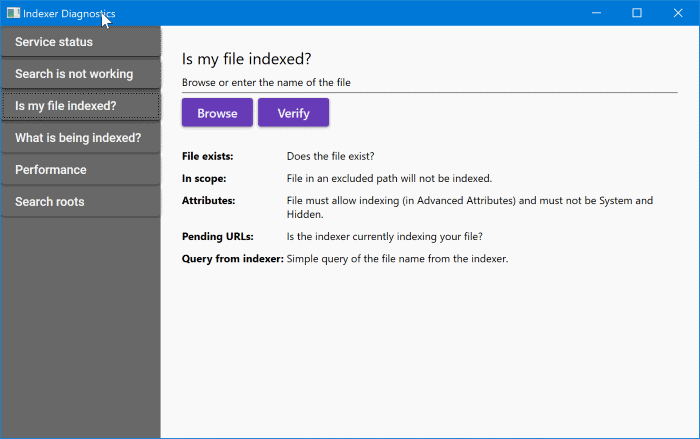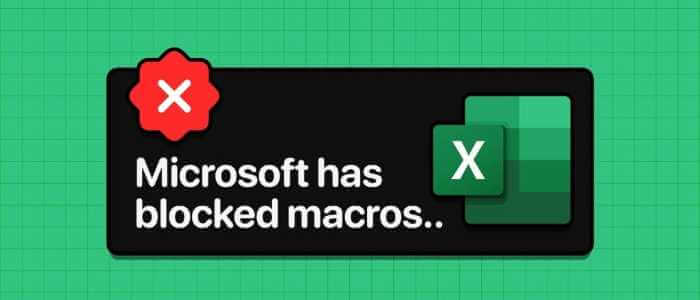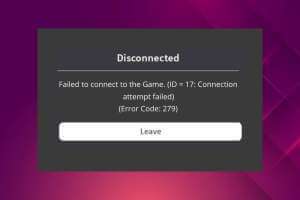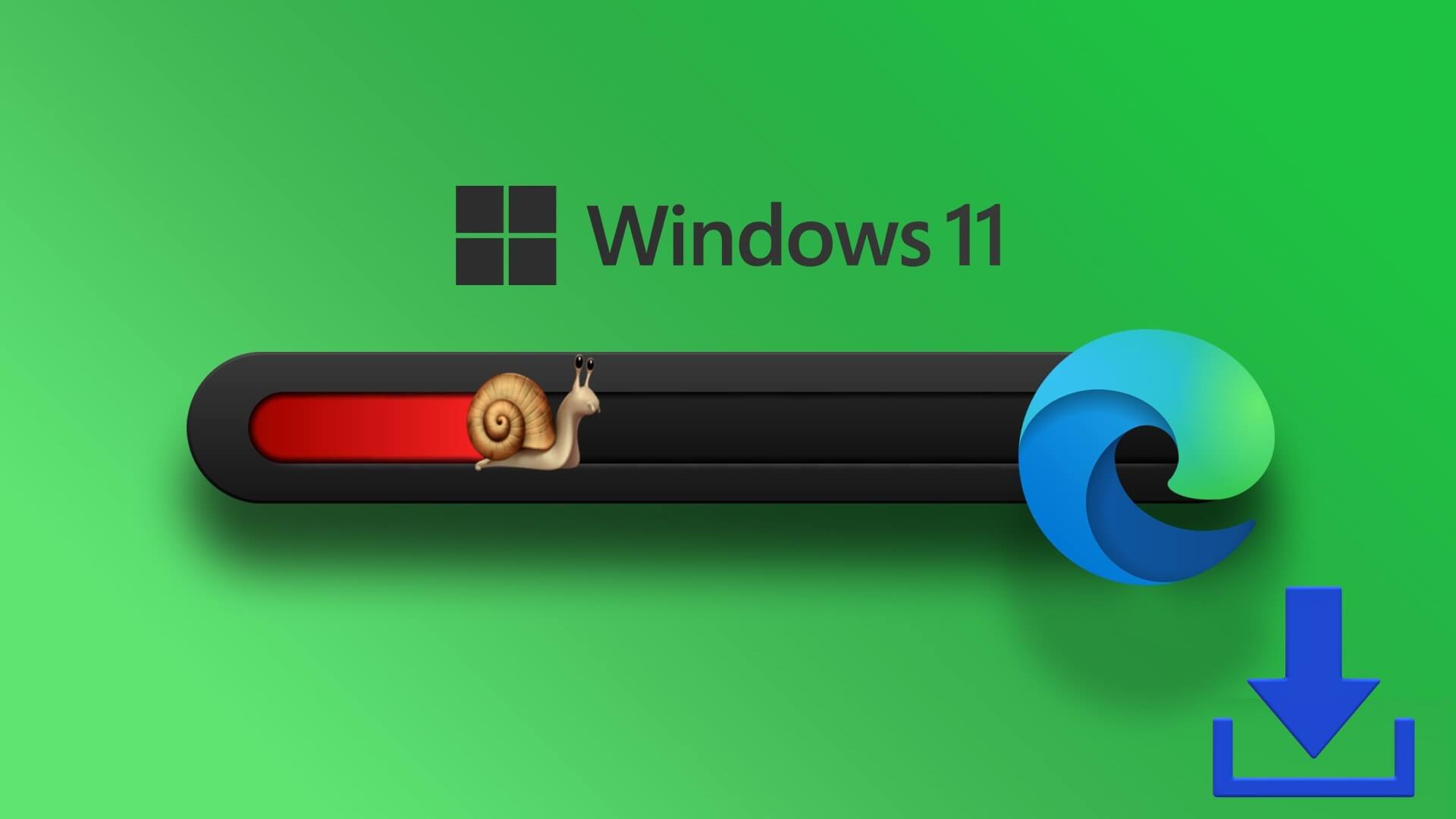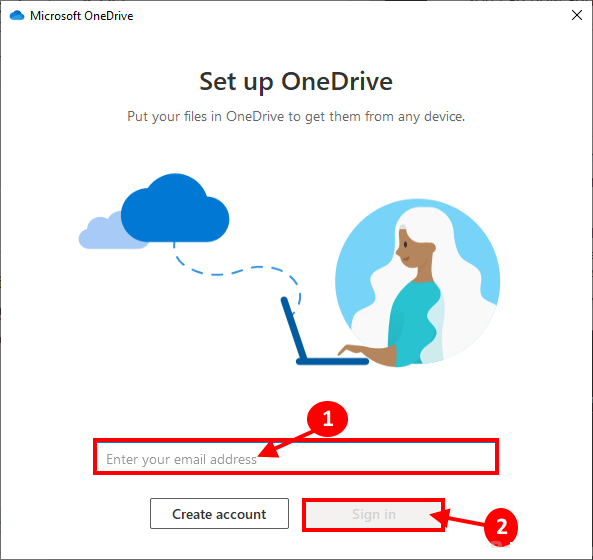Je matoucí vidět prázdnou obrazovku, když zapnete počítač. Přirozeně první věcí, kterou musíte udělat, je restartovat počítač a zkontrolovat, zda jsou kabely displeje v pořádku. Pokud to však nepomůže, budete si muset vyhrnout rukávy a vyřešit pár věcí, abyste tento problém vyřešili. V tomto článku se podíváme na 6 nejlepších způsobů, jak opravit počítač, který se v systému Windows 10 rozsvítí, ale nezobrazuje se.

K problému většinou dochází kvůli uvolněným kabelům a selhání hardwaru. Existují také případy, kdy nesprávná konfigurace softwaru, zejména po instalaci aktualizací, může způsobit, že se displej nezapne. Zde je návod, jak problém vyřešit.
1. Ujistěte se, že je projektor zapnutý

Zkontrolujte připojení a funkci monitoru, pokud je počítač zapnutý, ale na obrazovce nic nevidíte. Zkontrolujte, zda je monitor zapnutý a zda je napájecí kabel zajištěn.
Zkontrolujte také napájení. Ujistěte se, že kabely připojené k projektoru nejsou uvolněné nebo poškozené. Pokud jsou připojení v pořádku, zkuste obrazovku vypnout a znovu zapnout. Chcete-li to provést, dlouze stiskněte tlačítko Napájení. Poté můžete počkat několik minut a poté jej znovu zapnout.
Pokud to nepomůže, použijte jiný, nový napájecí kabel pro váš monitor a otestujte stávající na jiném monitoru. Pokud žádné z těchto řešení nefunguje, je čas vyzkoušet jiné opravy.
2. Zkontrolujte připojení kabelu monitoru

Kabel displeje přenáší elektronické signály mezi počítačem a monitorem. Jakékoli problémy během procesu lití proto mohou mít za následek prázdnou obrazovku.
Pokud se náhle objeví prázdná obrazovka, zkontrolujte stav konektorů na kabelu monitoru (VGA, DVI, HDMI, DisplayPort). Dávejte pozor na poškozené nebo zlomené díly, které by mohly být příčinou problému. Ohnuté nebo zdeformované kabely displeje se také mohou časem opotřebovat a nepřenášet signály správně.
3. Proveďte kontrolu paměti RAM

Špatné spojení mezi pamětí RAM a základní deskou může způsobit spuštění počítače, ale v systému Windows 10 není žádný problém se zobrazením. Chcete-li vyřešit problémy s pamětí RAM, spusťte rychlou kontrolu.
Nejprve vyčistěte RAM. Otřete prach, nečistoty nebo korozi, které brání přenosu. Dále vyjměte RAM z počítače. Vložte moduly RAM jeden po druhém, abyste ověřili, zda některý z nich způsobuje chybu.
Pokud vaše zařízení zjistí problémy s konkrétním čipem RAM, musíte jej opravit. Dále zkontrolujte stav slotů RAM. Vyzkoušejte různé paměti RAM na různých slotech, abyste identifikovali vadné součásti, které mohou způsobovat problém.
4. Oddělení vnějších fází

Externí periferní zařízení připojená k počítači mohou také způsobit prázdnou obrazovku. Chcete-li tento problém vyřešit, můžete zařízení odpojit a poté je znovu připojit.
k bezpečnému vysunutí zařízení Nejprve vypněte počítač dlouhým stisknutím tlačítka Napájení. Poté můžete z počítače odebrat myš, skener, tiskárnu a jakékoli další externí zařízení. Poté zapněte počítač.
Zkuste zařízení připojit jedno po druhém, abyste zjistili, které z nich způsobuje problém. Poté vyměňte periferní zařízení.
5. Odstraňování problémů se zvukovým kódem
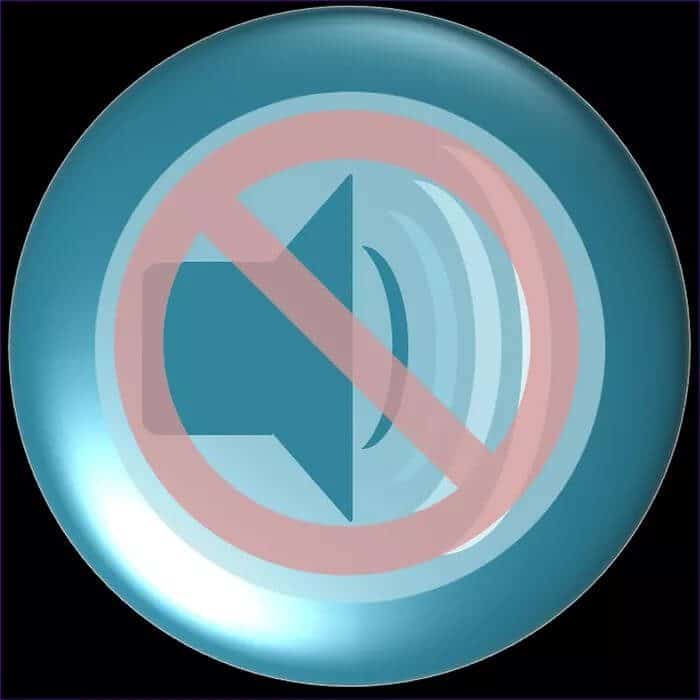
Váš počítač má specifický zvukový kód, který se spustí, pokud při spuštění dojde k chybě hardwaru. Vzhledem k jedinečnosti tohoto hyacintu můžete snadno Určete příčinu Problém s počítačem prostřednictvím přehrávaných zvuků.
Chcete-li to provést, nejprve restartujte nebo zapněte počítač. Dále buďte opatrní s počítačem generovaným zvukem. Všimněte si počtu zvuků a délky zvuku. Dále použijte příručku k základní desce k dekódování příčiny zvuku. Místo toho se raději poraďte s odborníkem, abyste pochopili význam různých zvuků pípnutí.
6. Resetujte BIOS počítače

Pokud jste udělali chybu v systému BIOS nebo spustili beta verzi, může to způsobit, že se na obrazovce objeví chyba prázdné obrazovky. Chcete-li překonfigurovat nastavení systému BIOS, zvažte návrat k výchozímu nastavení. Chcete-li spustit tento proces, vypněte počítač.
Zapněte počítač a stisknutím příslušných kláves (obvykle F2, F12 nebo Delete) přejděte do režimu BIOS. Když se váš počítač zavede do systému BIOS, vyhledejte možnost resetování nastavení systému BIOS na výchozí tovární hodnoty. Poté budete muset restartovat počítač. Doufám, že se tím problém vyřeší.
Opravit žádný displej
Výše uvedená řešení by měla pomoci opravit počítač, který se rozsvítí, ale žádný problém s displejem v systému Windows 10. Pokud nemáte zkušenosti s operacemi, doporučujeme také vyhledat pomoc od opravce počítače. Požádejte také o podporu od jednotlivců nebo společností, kteří mají hardwarové součásti, které můžete potřebovat k testování funkčnosti vašich součástí.